Windows10の機能には、ディスクトップを複数作成することができます。あるディスクトップでは文書の作成を、別のディスクトップではメールの作成や検索作業などとディスクトップを切り替えて作業をすることが可能になります。
仮想ディスクトップの追加

まず、タスクバーにある「仮想ディスクトップ(タイムライン)」アイコンをクリックします。するとディスクトップに現在開いているアプリが縮小表示されます。
また、左上部に「+新しいディスクトップ」が表示されますので、ここをクリックすると新しいディスクトップ2が作成されます。同じ画面にはタイムラインも表示されています。
仮想ディスクトップの切り替え
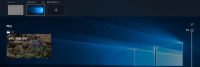
まず、タスクバーにある「仮想ディスクトップ(タイムライン)」アイコンをクリックします。ここで開いた画面左上部に「ディスクトップ」が並んでサムネイル表示されますので希望するディスクトップをクリックすることで切り替えが完了します。
なお、仮想デスクトップ間を移動するためのショートカットキーは、Ctrlキー+Windowsキー+左右方向キーとなっていますので、簡単な方法として覚えておきましょう。
仮想ディスクトップ間のアプリ移動
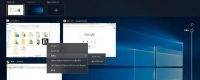
一度、タスクバーにある「仮想ディスクトップ(タイムライン)」アイコンをクリックします。ここでは、ディスクトップに現在開いているアプリが縮小表示されます。
このときに移動したいアプリを右クリックして、開いたメニュー上から移動先を選択します。ここでは「ディスクトップ2」「新しいディスクトップ」等から選択が可能です。